Jak nahrávat a stahovat Zoho Meeting
Setkání zeho je populární online schůzka a webinářová platforma, která vám umožňuje uskutečňovat online schůzky pomocí hlasu, videa, dálkového ovládání v reálném čase, sdílení obrazovky a dalších. Kromě toho poskytuje uživatelům jednoduchý způsob záznamu obsahu schůzky. Víš jak zaznamenat schůzku v Zoho?

Existují však určitá omezení nahrávání Zoho Meetingu. Vzhledem k tomu vám tento příspěvek rád ukáže jak nahrávat Zoho Meeting podrobně. Kromě toho se můžete naučit lepší způsob, jak zachytit vaše videa Zoho Meeting.
Část 1. Jak zaznamenat zoho setkání
Zoho Meeting nabízí jednoduchý způsob, jak zaznamenat a stáhnout obsah schůzky. I když, jak již bylo uvedeno výše, existují některé Limity nahrávání Zoho Meeting.

Funkci Zoho Meeting Meeting mohou využívat pouze placení předplatitelé. Navíc může schůzku zaznamenat pouze přednášející schůzky. Další věc, kterou byste měli vědět, je, že v záznamech lze zachytit pouze sdílení zvuku a obrazovky. Video nebude zaznamenáno. Následující průvodce vám ukáže, jak zaznamenat Zoho Meeting jako hostitele.
Pokud jste moderátorem Zoho Meeting, uvidíte a Začít nahrávat možnost v levém podokně. Chcete-li zachytit obsah schůzky, můžete klepnutím na něj zahájit nahrávání.
Záznam Zoho Meeting můžete snadno dokončit kliknutím na Zastavte nahrávání. Zaznamenaný soubor můžete zkontrolovat a spravovat v něm Moje nahrávky. Najdete jej na levém panelu.
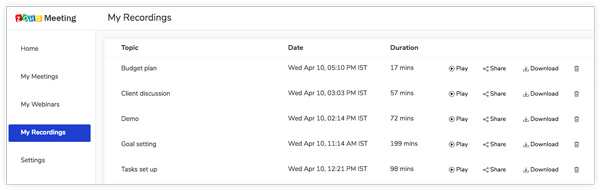
Vaše nahrávky Zoho Meeting jsou zobrazeny s Hrát, Share, Ke stažení, a Vymazat možnosti. Můžete je libovolně spravovat podle svých potřeb. Pokud potřebujete stáhnout záznam Zoho Meeting, můžete to udělat tam.
Část 2. Jak získat zaznamenaná videa ze schůzky Zoho
Nemáte oprávnění zaznamenávat schůzku Zoho, pokud nejste hostitelem nebo placeným účtem. Ani jako placený uživatel Zoho a hostitel schůzky nemůžete získat záznam Zoho Meeting jako video soubor. Chcete-li zachytit Zoho Meeting a uložit jej jako video, můžete se spolehnout na profesionální software pro nahrávání schůzek, Screen capture.
- 1. Zaznamenejte schůzku Zoho a jakékoli další online schůzky s vysokou kvalitou videa a zvuku.
- 2. Zachyťte videa 4K Zoho Meeting na celou obrazovku nebo ve vybrané oblasti.
- 3. Výkonné funkce pro úpravy a ukládání nahrávek ve formátech MP4, MOV, FLV, AVI, MP3, AAC, M4A atd.
- 4. Zaznamenejte schůzku Zoho z webové kamery a zachyťte zvuk z mikrofonu a zvuku systému.
- 5. Podporujte nejnovější kódování HD videa v reálném čase Blue-light a zrychlete technologii.
Krok 1Nejprve si můžete zdarma stáhnout, nainstalovat a spustit tento rekordér Zoho Meeting ve vašem počítači. Umožňuje vám zaznamenat schůzku Zoho na počítačích Mac i Windows.
Krok 2Když vstoupíte do tohoto nástroje pro záznam, vyberte Videorekordér vlastnost.

Krok 3Upravte záznamovou oblast Zoho Meeting a zdroj záznamu zvuku podle svých potřeb.

Krok 4Klepněte na tlačítko REC tlačítko, když chcete spustit proces nahrávání Zoho Meeting. Při pořizování Zoho se vám nabízejí některé funkce pro přidání textu, čáry, šipky, konkrétních štítků a další. Po skončení schůzky stačí kliknout Stop nahrávání dokončíte.
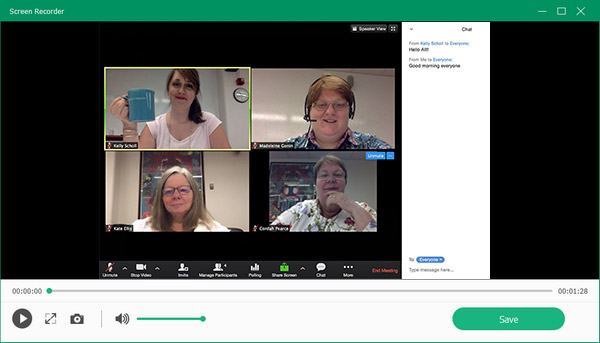
Zaznamenané video Zoho Meeting bude automaticky uloženo do MP4 formát. Toto Screen Capture také umožňuje zachytit Zoho Meeting v jiném populárním formátu. Můžeš jít do Nastavení změnit to. Získat více záznamníky schůzek zde.

Část 3. Časté dotazy k záznamu Zoho Meeting
Otázka 1. Je Zoho Meeting šifrován?
Ano. Setkání Zoho je šifrováno pomocí šifrování DTLS-SRTP pro video a zvuk. Má speciální proces kódování, díky kterému se zaznamenaná data stanou nerozpoznatelnými, dokud je nebude možné dešifrovat zamýšleným příjemcem.
Otázka 2. Je Zoho Meeting zdarma?
Like Přiblížení schůzky„Zoho Meeting není zcela zdarma. Nabízí však bezplatnou službu schůzek pro uživatele, kteří se mohou účastnit online schůzky se 2 účastníky, a webináře s až 5 účastníky.
Otázka 3. Jak mohu uspořádat schůzku Zoho?
Chcete-li nastavit schůzku, můžete použít funkci Setkat se nyní na stránce podrobností záznamu. Můžete přejít do modulu Potenciální zákazníci / Kontakty, vybrat záznam, kliknout na ikonu Více a poté z rozevíracího seznamu vybrat možnost Setkat se. Poté klikněte na Zahájit schůzku, kliknutím na odkaz Zobrazit pozvánku zkopírujte a odešlete odkaz na pozvánku dalším účastníkům.
Proč investovat do čističky vzduchu?
Po přečtení tohoto příspěvku můžete získat 2 snadné způsoby záznam Zoho Meeting. Měli byste dát doporučené Screen capture zkuste, pokud chcete uložit Zoho Meeting jako vysoce kvalitní video. Máte-li další dotazy týkající se Zoho Meeting, můžete nám zanechat zprávu.







